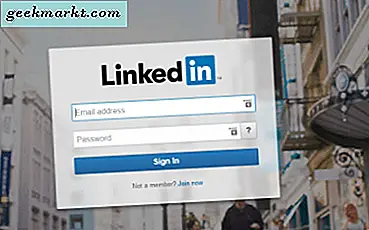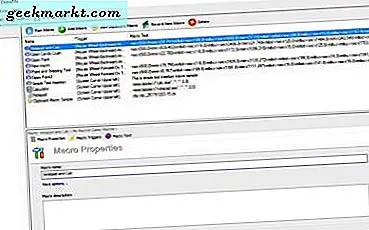Google Photos ไม่ได้เป็นเพียงบริการจัดเก็บข้อมูลบนคลาวด์สำหรับรูปภาพและวิดีโอ แต่ยังเป็นแอปแกลเลอรีบน Android มันค่อนข้างมีพลังและมี คุณสมบัติที่น่าทึ่ง เช่นการค้นหารูปภาพการจดจำใบหน้าสิ่งของสถานที่ตัวเลือกการสำรองข้อมูลฟรีแบบไม่ จำกัด ในคุณภาพสูงเป็นต้นนอกจากนั้นยังมีตัวเลือกมากมายให้คุณโอนภาพถ่ายจากบัญชีหนึ่งไปยังอีกบัญชีหนึ่ง
ไม่ว่าคุณจะต้องการถ่ายโอนรูปภาพหนึ่งรูปกลุ่มรูปภาพหรือแม้แต่ทั้งหมดคุณสามารถใช้เทคนิคเหล่านี้ในการถ่ายโอนได้ เอาล่ะ.
การถ่ายโอน Google รูปภาพจากบัญชีหนึ่งไปยังอีกบัญชีหนึ่ง
1. ข้อความรูปภาพของ Google
Google Photos มีตัวเลือกข้อความในตัว คุณสามารถใช้ประโยชน์จากมันและ แบ่งปันภาพถ่ายโดยเลือก> คลิกที่ตัวเลือกแบ่งปัน> และส่งไปยังบัญชี Google Photos ของพวกเขาด้วยรหัสอีเมลหรือหมายเลขโทรศัพท์. คุณยังสามารถส่งไปยังหลายบัญชีพร้อมกันได้เพียงแค่ป้อนรหัสอีเมลหลายรายการ เทคนิคนี้มีประโยชน์ในการส่งภาพถ่ายเพียงภาพเดียวหรือเพียงหยิบมือ นี่เป็นตัวเลือกที่เร็วที่สุดที่สามารถวางใจได้ในแต่ละวัน
ยังอ่าน:คุณลักษณะใหม่ของ Google Photos ที่คุณไม่รู้จัก
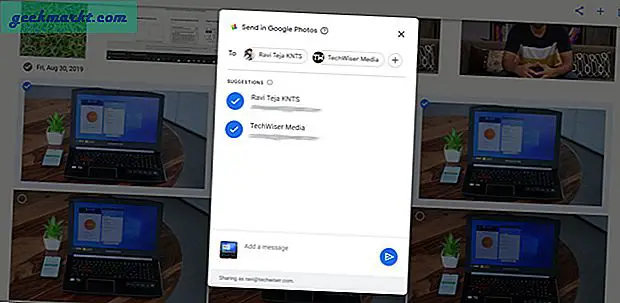
ในภายหลังคุณสามารถเข้าถึงผู้ติดต่อของพวกเขาใน Google Photos โดย คลิกที่ตัวเลือกการแบ่งปัน> และเลือกชื่อผู้ติดต่อที่ต้องการ. คุณสามารถแบ่งปันรูปภาพเพิ่มเติมได้จากที่นี่และแม้กระทั่งคุณสามารถส่งข้อความได้ หากคุณส่งให้หลายคนพร้อมกันระบบจะสร้างสิ่งที่คล้ายกับการแชทเป็นกลุ่ม กล่าวโดยย่อคือการทำงานเช่นเดียวกับการส่งรูปภาพบน Whatsapp หรือ iMessage ไปยังผู้ติดต่อ แต่คุณสามารถทำได้ที่นี่ภายในบัญชี Google
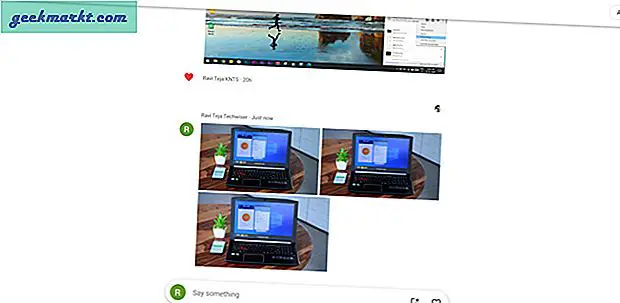
2. การแชร์อัลบั้ม
การแชร์อัลบั้มแตกต่างจากการส่งผ่านข้อความรูปภาพ ที่นี่คุณสามารถ เลือกภาพ> คลิกที่ไอคอนบวก> เลือกตัวเลือกที่เรียกว่าอัลบั้มที่แชร์> เลือกหน่วยความจำที่แชร์ใหม่> ตั้งชื่ออัลบั้มแล้วคลิกที่ปุ่มแชร์> ตอนนี้เลือกผู้ติดต่อจากรายการ คุณสามารถส่งไปยังผู้ติดต่อหลายคนได้เช่นกัน เพียงเท่านี้คุณก็ได้แชร์อัลบั้มนั้นกับผู้ติดต่อที่คุณเลือกไว้
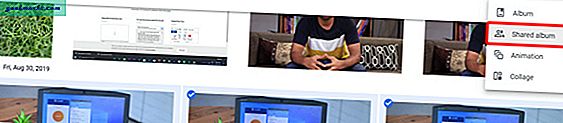
ความแตกต่างระหว่างการแชร์อัลบั้มและการแชร์ข้อความคือรูปภาพที่คุณแชร์พร้อมข้อความจะเพิ่มรูปภาพเหล่านั้นลงในคลังของพวกเขาในขณะที่การส่งผ่านอัลบั้มจะสร้างอัลบั้มที่ทุกคนที่ได้รับอนุญาตสามารถแบ่งปันรูปภาพลงในอัลบั้ม
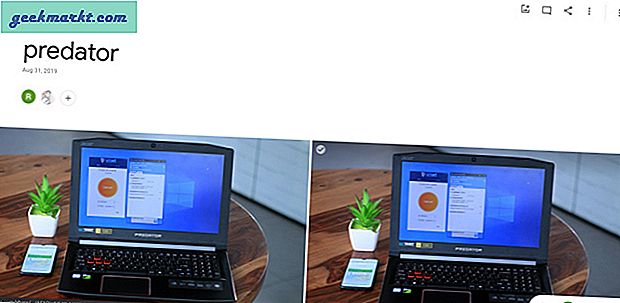
5. ดาวน์โหลดและอัปโหลด
ดาวน์โหลดและอัปโหลดเป็นวิธีการพื้นฐานที่คุณสามารถทำได้ ดาวน์โหลดภาพและส่งผ่านสื่อใด ๆ เช่น Whatsapp หรือ iMessage. วิธีนี้มีประโยชน์กับผู้ที่ไม่ได้ใช้ Google Photos
คุณสามารถเลือกภาพเดียวหรือหลายภาพแล้วคลิกที่เมนูสามจุดแล้วดาวน์โหลด รูปภาพจะถูกดาวน์โหลดลงในอุปกรณ์ของคุณและคุณสามารถแชร์กับแพลตฟอร์มที่คุณต้องการได้
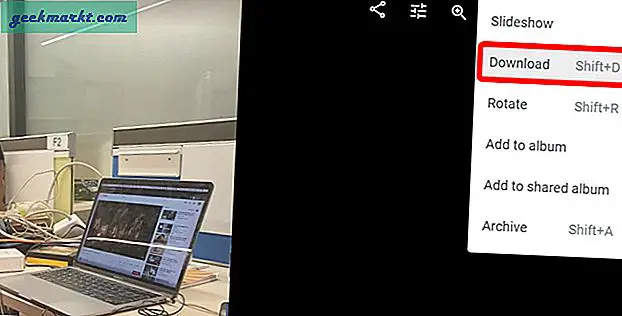
4. การแบ่งปันคู่ค้า
การแบ่งปันกับคู่ค้าเป็นคุณลักษณะที่ดีที่สามารถใช้ในการถ่ายโอนรูปภาพทั้งหมดหรือเฉพาะรูปภาพกับบุคคลใดบุคคลหนึ่ง คุณ สามารถเข้าถึงได้โดยไปที่การตั้งค่า> ไลบรารีที่ใช้ร่วมกันและคลิกที่เริ่มต้น> และเลือกผู้ติดต่อ. ที่นี่คุณสามารถเลือกพันธมิตรได้เพียงรายเดียว เมื่อคุณเลือกพันธมิตรแล้วให้คลิกถัดไปและเลือกว่าคุณจะไม่แบ่งปันรูปภาพทั้งหมดหรือเฉพาะรูปภาพกับคนที่ระบุ ตอนนี้คุณสามารถเลือกวันที่ได้หากต้องการเพื่อให้ส่งเฉพาะรูปถ่ายหลังจากวันนั้นเท่านั้น เมื่อคุณคลิกถัดไประบบจะขอให้ส่งคำเชิญ มันจะส่งอีเมลเป็นคำเชิญ เมื่อพวกเขายอมรับรูปภาพของคุณจะเริ่มโอนไปยังบัญชีของพวกเขา
ส่วนที่ดีที่สุดคือเมื่อคุณเพิ่มพวกเขาเป็นคู่หูแม้แต่รูปถ่ายในอนาคตก็จะถูกโอนไปตามการตั้งค่าของคุณ วิธีนี้มีประโยชน์หากคุณมีหลายบัญชีและซิงค์เข้าด้วยกัน
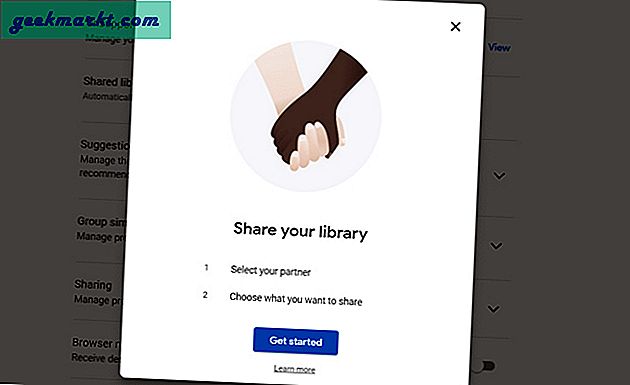
5. Google Takeout
Google Takeout ยังเป็นประเภทดาวน์โหลดและอัปโหลด แต่จะมีประโยชน์ในการดาวน์โหลดรูปภาพทั้งหมดและอัปโหลดรูปภาพทั้งหมดไปยังบัญชีอื่น นี่เป็นเทคนิคที่ใช้บ่อยที่สุดเมื่อใครก็ตามที่ต้องการเปลี่ยนบัญชี
คุณสามารถเปิดการตั้งค่า Google> ข้อมูลและความเป็นส่วนตัว> ดาวน์โหลดข้อมูลของคุณ> ยกเลิกการเลือกทั้งหมดและเลือกเฉพาะ Google Photos และคลิกที่ขั้นตอนถัดไป> ตอนนี้ทำการเปลี่ยนแปลงของคุณและคลิกที่สร้างการส่งออก. การดำเนินการนี้อาจใช้เวลาสองสามนาทีถึงเป็นวันขึ้นอยู่กับข้อมูลในบัญชี Google Photos ของคุณและจะแจ้งให้คุณทราบทางอีเมลหลังจากดำเนินการเสร็จสิ้น คุณสามารถดาวน์โหลดภาพทั้งหมดได้ในคลิกเดียวและอัปโหลดไปยังบัญชีที่คุณต้องการ
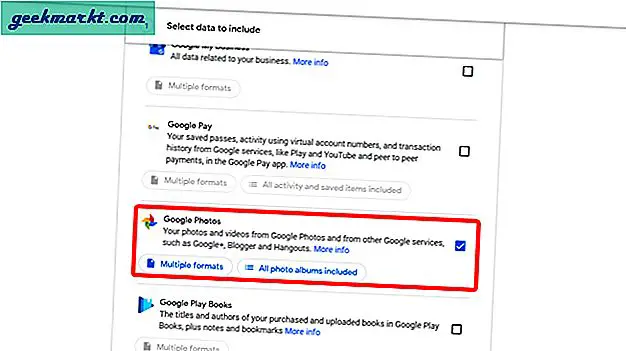
6. หลายคลาวด์
อย่างไรก็ตาม Google Takeout เป็นกระบวนการที่หนักหน่วงในการถ่ายโอนรูปภาพทั้งหมดจากบัญชีหนึ่งไปยังอีกบัญชีหนึ่งเนื่องจากคุณต้องดาวน์โหลดข้อมูลจำนวนมากและอัปโหลดกลับอีกครั้ง มีตัวเลือกบุคคลที่สามที่เรียกว่า Multi-cloud ซึ่งคุณสามารถเลือกบัญชี Google Photos 2 บัญชีจากนั้นข้อมูลจะถูกถ่ายโอนในแบ็กเอนด์
ในการเริ่มต้นคุณต้องสร้างบัญชีและลงชื่อเข้าใช้บริการ Multi-cloud> เลือกตัวเลือกที่เรียกว่า cloud explorer ในเมนูด้านบน> ในตัวเลือกเพิ่มไดรฟ์บนคลาวด์เลือกตัวเลือก Google Photos และตั้งชื่อว่า Google Photos 1> บันทึก - ไปยังบัญชีที่คุณต้องการถ่ายโอนข้อมูล กลับมาอีกครั้งเพื่อเพิ่มคลาวด์ไดรฟ์> และเลือกตัวเลือก Google Photos อีกครั้งและตั้งชื่อว่า Google Photos 2> ลงชื่อเข้าใช้บัญชี Google Photos ที่คุณต้องการโอน
ตอนนี้เลือกตัวเลือกที่เรียกว่า Cloud Transfer ในเมนูด้านบน> เลือกตัวเลือก Google Photos 1 ในตัวเลือก "จาก" และเลือกตัวเลือก Google Photos 2 ในส่วน "ถึง" แล้วคลิกที่ถ่ายโอนข้อมูล อาจใช้เวลาสองสามนาทีถึงเป็นวันขึ้นอยู่กับข้อมูลของคุณและส่งอีเมลถึงคุณเมื่อกระบวนการเสร็จสมบูรณ์ ส่วนที่ดีที่สุดคือมันจะคัดลอกอัลบั้มอัลบั้มที่แชร์และอื่น ๆ เช่นเดียวกับที่อยู่ในบัญชีก่อนหน้า
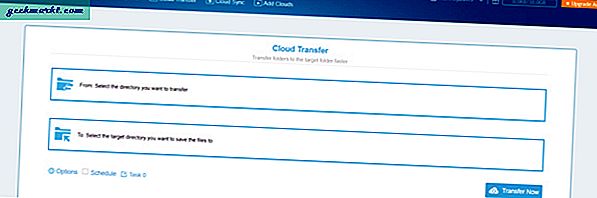
โอน Google Photos
หากคุณต้องการส่งรูปถ่ายหนึ่งหรือสองสามรูปคุณสามารถเลือกข้อความหรือดาวน์โหลดตัวเลือกการอัปโหลด คุณสามารถเลือกการแชร์อัลบั้มได้หากคุณต้องการแบ่งปันรูปภาพเป็นกลุ่ม หากคุณต้องการซิงค์สองบัญชีการแบ่งปันคู่ค้าก็ไม่ใช่เรื่องง่าย คุณสามารถเลือก Google Takeout หรือแม้แต่บริการของบุคคลที่สาม Multi-cloud เพื่อแชร์รูปภาพทั้งหมดจากบัญชีหนึ่งไปยังอีกบัญชีหนึ่ง
ที่เกี่ยวข้อง:วิธีลบ Google Photos โดยไม่สูญเสียในที่จัดเก็บในตัวเครื่อง?